Xauen
Xi
Verificación en dos pasos activada
Verificado por Whatsapp
¡Usuario popular!
Hola betas, hoy me gustaría hablaros acerca de una herramienta que me está proporcionando buenos resultados para mis proyectos web, me refiero a lsigraph. Además de su fácil uso, destacaría de ella que nos ayuda a conocer distintas combinaciones que podríamos utilizar por ejemplo, en Keyword Planner, para identificar palabras clave interesantes conforme a una web dada.
Tutorial - ¿Cómo podrías usar LSIGraph para ayudarte a conocer otras palabras clave interesantes para tus proyectos web o negocios en línea?
#1 Entramos en Google para buscarlo
Tan sencillo como escribir en Google, LSIGraph y buscarlo
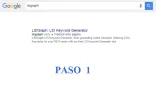
Imagen 1 - Buscamos LSIGraph en el buscador de Google
#2 Accederemos a la herramienta
Una vez que tenemos esta herramienta localizada para la identificación de posibles palabras clave para nuestros negocios, simplemente tendremos que entrar en ella para comenzar a utilizarla.
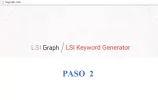
Imagen 2 - Accediendo a la herramienta de LSIGraph para conocerla por dentro
#3 Utilizando la herramienta
Su uso es muy sencillo como veréis.
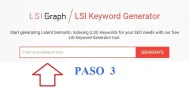
Imagen 3 - Ubicación de las palabras clave para escribirlas en la herramienta
#3.1 Seleccionando nuestra palabra clave a trabajar
Primeramente, encontraremos un cuadro en el que escribiremos la palabra clave que queramos trabajar. A modo de ejemplo, he seleccionado la palabra emprender, aunque cada uno podrá optar por la que guste.
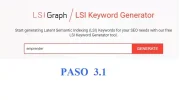
Imagen 3.1 - Seleccionando y escribiendo la palabra clave que queramos trabajar con la herramienta
#3.2 Marcaremos y resolveremos el CAPTCHA
Ahora, marcaremos el cuadro del CAPTCHA y resolveremos en caso que nos aparezca alguna imagen para pulsar.

Imagen 3.2 - Resolviendo el CAPTCHA
#3.3 Generando los resultados que ofrece la herramienta
Daremos clic sobre Generate para conocer las sugerencias de la herramienta.
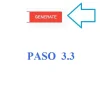
Imagen 3.3 - Conociendo las sugerencias de la herramienta
Después, resolveremos el CAPTCHA y daremos clic sobre Generate para conocer las sugerencias de la herramienta.
Imagen 3.3 - Usando la herramienta
#4 Probando y extrayendo los resultados de la herramienta
Según vemos en la captura que adjunto a modo de ejemplo, la herramienta nos proporciona unos resultados. Una vez que tengamos aquellos resultados, resultaría interesante comprobarlos en herramientas como por ejemplo, Keyword Planner u otras de pago, para adecuar nuestras palabras clave con mayor exactitud.
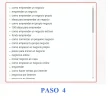
Imagen 4 - Pruebas de la herramienta
De cualquier manera, como véis, se trata de una herramienta muy útil para conocer una gran cantidad de palabras clave que trabajar en nuestros negocios en línea y considero que deberíais probar vosotros mismos.
Si te resultó útil, recuerda que un me agrada no cuesta nada y me motiva a proseguir compartiendo conocimientos.
Si tienes cualquier duda, intentaré responderla a la mayor brevedad posible.
Tutorial - ¿Cómo podrías usar LSIGraph para ayudarte a conocer otras palabras clave interesantes para tus proyectos web o negocios en línea?
#1 Entramos en Google para buscarlo
Tan sencillo como escribir en Google, LSIGraph y buscarlo
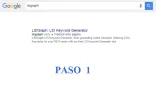
Imagen 1 - Buscamos LSIGraph en el buscador de Google
#2 Accederemos a la herramienta
Una vez que tenemos esta herramienta localizada para la identificación de posibles palabras clave para nuestros negocios, simplemente tendremos que entrar en ella para comenzar a utilizarla.
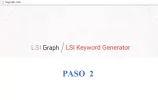
Imagen 2 - Accediendo a la herramienta de LSIGraph para conocerla por dentro
#3 Utilizando la herramienta
Su uso es muy sencillo como veréis.
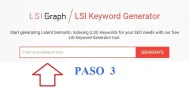
Imagen 3 - Ubicación de las palabras clave para escribirlas en la herramienta
#3.1 Seleccionando nuestra palabra clave a trabajar
Primeramente, encontraremos un cuadro en el que escribiremos la palabra clave que queramos trabajar. A modo de ejemplo, he seleccionado la palabra emprender, aunque cada uno podrá optar por la que guste.
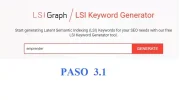
Imagen 3.1 - Seleccionando y escribiendo la palabra clave que queramos trabajar con la herramienta
#3.2 Marcaremos y resolveremos el CAPTCHA
Ahora, marcaremos el cuadro del CAPTCHA y resolveremos en caso que nos aparezca alguna imagen para pulsar.

Imagen 3.2 - Resolviendo el CAPTCHA
#3.3 Generando los resultados que ofrece la herramienta
Daremos clic sobre Generate para conocer las sugerencias de la herramienta.
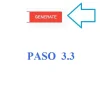
Imagen 3.3 - Conociendo las sugerencias de la herramienta
Después, resolveremos el CAPTCHA y daremos clic sobre Generate para conocer las sugerencias de la herramienta.
Imagen 3.3 - Usando la herramienta
#4 Probando y extrayendo los resultados de la herramienta
Según vemos en la captura que adjunto a modo de ejemplo, la herramienta nos proporciona unos resultados. Una vez que tengamos aquellos resultados, resultaría interesante comprobarlos en herramientas como por ejemplo, Keyword Planner u otras de pago, para adecuar nuestras palabras clave con mayor exactitud.
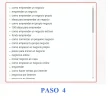
Imagen 4 - Pruebas de la herramienta
De cualquier manera, como véis, se trata de una herramienta muy útil para conocer una gran cantidad de palabras clave que trabajar en nuestros negocios en línea y considero que deberíais probar vosotros mismos.
Si te resultó útil, recuerda que un me agrada no cuesta nada y me motiva a proseguir compartiendo conocimientos.
Si tienes cualquier duda, intentaré responderla a la mayor brevedad posible.

